Узнаем как добавить в черный список в «ВКонтакте» нежелательных пользователей?
Социальная сеть «ВКонтакте» предлагает своим пользователям помимо основных функций и дополнительные, позволяющие максимально комфортно настроить свою страничку. «Черный список» — одна из них. При помощи него вы сможете избавиться от общества надоедливого пользователя и ограничить ему доступ к вашей страничке. Порой эта возможность бывает очень даже полезной. Наверняка вы сталкивались с надоедливыми персонажами, которые утомляли или раздражали, и вы задавались вопросом, как добавить в «Черный список» в «ВКонтакте»? В данной статье мы поможем вам найти ответ, и расскажем более подробно, как оградить себя и свой профиль от нежелательных пользователей.
Где «ВКонтакте» «Черный список»?
Итак, для того чтобы попасть в раздел, где можно навсегда избавиться от надоедливой личности, необходимо зайти в пункт «Мои настройки» и далее выбрать вкладку «Черный список». Перед вами откроется окно, в котором вам предоставится возможность добавить нового пользователя и список уже «удаленных» (если конечно таковые имеются).
Как добавить в «Черный список» в «ВКонтакте»?
Для того чтобы запретить доступ к вашей страничке некоторых пользователей, вам будет необходимо осуществить следующие действия:
- Зайти на страницу, которую вы хотите заблокировать, и скопировать ее адрес (в адресной строке).
- Зайти в «Мои настройки», затем переместиться в раздел «Черный список» и вставить ссылку в пустое поле, нажав после этого клавишу «Enter» на клавиатуре или кнопку«Добавить в черный список» «Вконтакте». Не копируя ссылку на страничку недоброжелателя, можно в поле написать его фамилию и имя – система распознает, о ком идет речь. Как только человек окажется в блэклисте, он тут же потеряет право смотреть ваш профайл, писать личные сообщения, комментировать фото, посты, другими словами, производить любые действия в ваш адрес ему будет запрещено. При попытке посетить ваш аккаунт, у него будет выводиться сообщение: «Пользователь (имя) ограничил доступ к своей странице».
Как удалить из «Черного списка»?
Разблокировать пользователя так же просто, как добавить в «Черный список» в «ВКонтакте».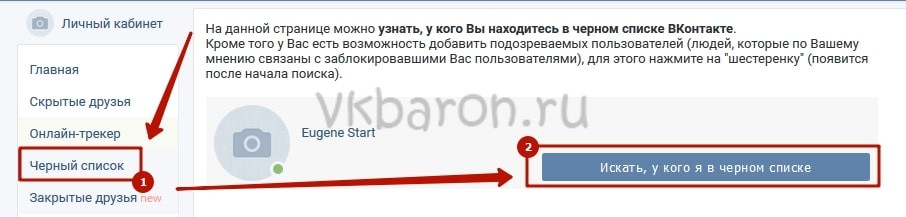 Для этого выбираем все тот же пункт меню «Мои настройки» и в указанном списке нажимаем кнопку, распложенную напротив ссылки «убрать из черного списка». Сразу после этих действий недавно заблокированный пользователь вновь сможет посещать вашу страничку, просматривать фотографии, комментировать их и писать сообщения.
Для этого выбираем все тот же пункт меню «Мои настройки» и в указанном списке нажимаем кнопку, распложенную напротив ссылки «убрать из черного списка». Сразу после этих действий недавно заблокированный пользователь вновь сможет посещать вашу страничку, просматривать фотографии, комментировать их и писать сообщения.
Как ограничить доступ на страницу?
Если вам необходимо ограничить доступ пользователю, не обязательно искать ответ на вопрос, как добавить в «Черный список» в «ВКонтакте». Отличным вариантом будет произвести настройку приватности. Для этого заходим в пункт меню «Мои настройки», далее выбираем вторую вкладку под названием «Приватность». Перед нами откроется целый перечень параметров, которые мы можем контролировать самостоятельно. Например, можно ограничить категорию лиц, которые могут просматривать ваши фотографии, комментировать изображения, записи на страничке, писать сообщения, видеть ваши новости и так далее. Итак, теперь вы знаете как добавить в «Черный список» в «ВКонтакте».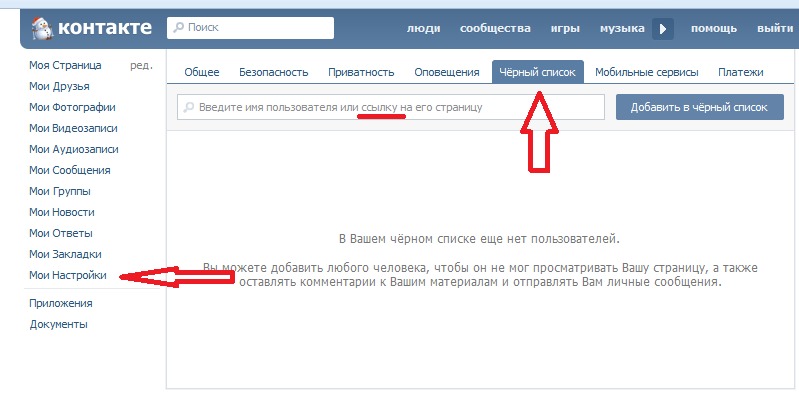 Пользоваться этой функцией вам необязательно, но она всегда вас выручит в ситуации, если нужно отказаться от общения с каким-либо человеком, общество которого вам не нравится.
Пользоваться этой функцией вам необязательно, но она всегда вас выручит в ситуации, если нужно отказаться от общения с каким-либо человеком, общество которого вам не нравится.
Очистить черный список вк. Как удалиться из черного списка пользователя вконтакте
Посмотреть свой ЧС (черный список) ВКонтакте требуется, чтобы определить, кого ты туда занес и заблокировал (то есть эти люди больше не могут тебе писать и не могут смотреть твою страницу). Может быть, ты заблокировал человека по ошибке, а может, это было осознанное решение, но сейчас обида уже прошла и ты хочешь удалить его из черного списка. Обо всем этом читай дальше.
Как посмотреть черный список ВКонтакте (узнать, кого я заблокировал)?
Твой черный список людей ВКонтакте находится в настройках. Чтобы открыть настройки в обычной версии ВКонтакте, нажми справа вверху на свое имя или на аватарку — откроется меню. Затем выбери там пункт Настройки :
Настройки состоят из нескольких разделов. Тебе нужен Чёрный список — нажми на этот пункт в правой колонке.
А еще свой черный список можно сразу открыть по этой ссылке: Мой черный список .
Перед тобой откроется список всех людей, кого ты когда-либо заблокировал. Когда ты заносишь кого-нибудь в черный список, он остается там навсегда. Точнее, до тех пор, пока ты его сам не разблокируешь.
Как открыть черный список ВКонтакте в мобильной версии, в приложении на телефоне?
Примерно так же. Сначала нажми на кнопку главного меню (три полоски слева вверху), потом прокрути меню вниз (если его не видно целиком), нажми Настройки и затем Чёрный список . Кроме того, в мобильной версии можешь попасть туда по этой ссылке: Мой черный список .
Как разблокировать человека ВКонтакте, убрать из черного списка?
Эти способы для полной версии ВКонтакте. Для мобильной — смотри дальше.
1-й способ
Сначала открой черный список (смотри выше, как это сделать). Далее, напротив каждого человека есть ссылка Удалить из списка . Выбери человека, которого ты хочешь разблокировать, и нажми «Удалить из списка». После этого он сразу же сможет смотреть твою страницу и писать тебе в личку.
После этого он сразу же сможет смотреть твою страницу и писать тебе в личку.
2-й способ
Зайди на страницу этого человека и найди кнопку с тремя точками (меню) — под главной фотографией. Нажми на нее и выбери пункт Разблокировать . Нажми на него. Вот и все!
Как разблокировать человека ВКонтакте, убрать из черного списка в мобильной версии ВКонтакте?
1-й способ в мобильной версии
Открой черный список по ссылке Мой черный список . Нажми на человека, которого хочешь убрать из заблокированных, затем на его странице найди в «Действиях» пункт Разблокировать и нажми на него.
2-й способ в мобильной версии
Точно так же открой черный список, переключись на полную версию (ссылка «Полная версия» в самом-самом низу страницы) и нажми Удалить из списка напротив нужного человека. Если мелко, увеличь изображение пальцами. Затем ты сможешь вернуться к мобильной версии по ссылке в левой колонке — «Перейти к мобильной версии».
Как найти человека в своем черном списке?
В самом верху черного списка есть поле Поиск по черному списку . Нажми туда и начни набирать имя или фамилию человека, который тебя интересует — ты быстро его найдешь. Эта функция полезна, когда в твоем черном списке много людей.
Нажми туда и начни набирать имя или фамилию человека, который тебя интересует — ты быстро его найдешь. Эта функция полезна, когда в твоем черном списке много людей.
Как посмотреть чужой черный список? Как узнать, есть ли я в черном списке?
Посмотреть чужой черный список нельзя, это личная тайна каждого пользователя. Но можно легко определить, находишься ли ты в черном списке конкретного человека. Вот инструкция: .
В социальной сети «Одноклассники», как и в других подобных сетях, можно легко запретить доступ к своему профилю нежелательным личностям. В таком случае они не смогут просматривать личные данные пользователя (фотографии, видео-, аудиозаписи, заметки), оставлять комментарии, писать ему личные сообщения. Для этого в одноклассниках применяется весьма удобная опция «Черный список» (Black list), благодаря которой можно избавиться от назойливых гостей и просто неприятных персон, которые проявляют неадекватный интерес (а такое бывает довольно часто в виртуальной среде) к спокойному обитателю Одноклассников.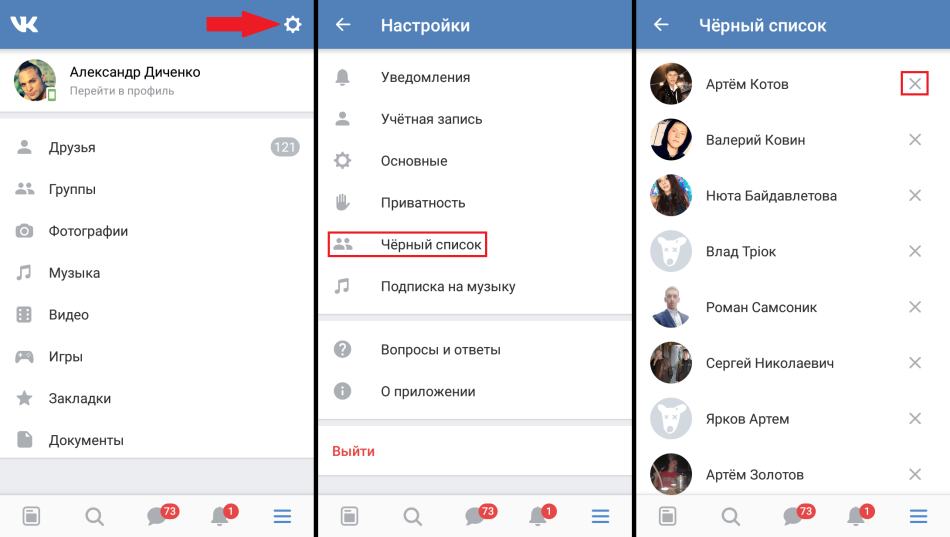
Но, иногда бывает так, что человек может отправить даже близкого друга в ЧС. Это случается или по ошибке, или из-за глупой обиды. Впрочем, неважно, почему так случилось, сейчас он желает убрать его из «черного списка» и хочет знать, как удалить из черного списка в одноклассниках именно его. Также, бывает, что спустя некоторое время люди хотят просто почистить Black list.
Сначала следует указать возможные способы добавления людей в ЧС в Одноклассниках.
Добавление в ЧС
Добавить в ЧС в Одноклассниках можно несколькими способами. На сайте необходимо пройти в меню «Гости», в появившемся подменю «Мои гости» найти человека, которого надо заблокировать (навести на него мышкой) и в появившемся меню кликнуть на надпись «Заблокировать».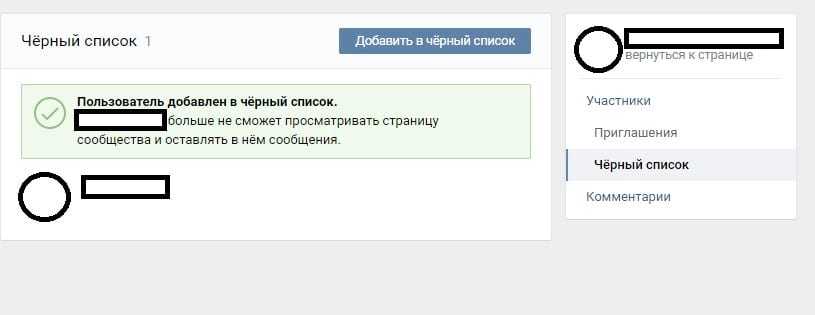
Потом появится окно для подтверждения решения, нужно еще раз нажать на кнопку блокировки. После этого заблокированный человек больше не сможет побеспокоит пользователя.
Также, в ЧС можно добавить любого собеседника. Для этого удобнее применять систему обмена сообщениями. Вверху необходимо нажать на кнопку «Сообщения», тогда откроется окно обмена сообщениями, в левой колонке которого отражается список отправителей. Необходимо выбрать нежеланного собеседника и обратить внимание на ссылку «Заблокировать» (она находится в верхней правой части окна). В открытом окне нужно подтвердить свое решение и нажать «Заблокировать». При смене своего решения можно нажать «Отменить».
Удаление из «черного списка»
Удалить пользователя из черного списка в одноклассниках можно в любой момент. Необходимо перейти на свою страничку в соцсети «Одноклассники», пройти вниз страницы, перейти к «Другим разделам» и найти среди доступных функций опцию ЧС. Она находится слева во втором столбике.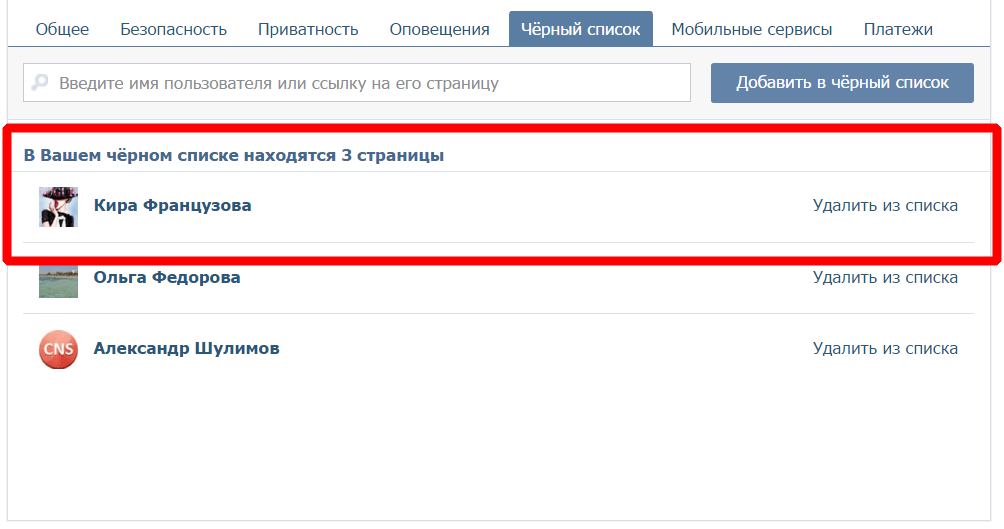 Кликнув по ссылке ЧС, пользователь перейдет в данный раздел и сможет увидеть список всех нежелательных для него гостей, которым он когда-либо заблокировал доступ к своему профилю. На следующей странице будут отображаться фотографии визитеров, внесенных в ЧС. Чтобы удалить кого-то из «одноклассников» из черного списка, нужно навести на него курсор мышки, выбрать опцию «Разблокировать». Эта ссылка находится в самом конце перечня функций. Нужно кликнуть по этой ссылке, чтобы появилось новое окно, где решение о разблокировании доступа выбранной персоны подтверждается кнопкой «Удалить».
Кликнув по ссылке ЧС, пользователь перейдет в данный раздел и сможет увидеть список всех нежелательных для него гостей, которым он когда-либо заблокировал доступ к своему профилю. На следующей странице будут отображаться фотографии визитеров, внесенных в ЧС. Чтобы удалить кого-то из «одноклассников» из черного списка, нужно навести на него курсор мышки, выбрать опцию «Разблокировать». Эта ссылка находится в самом конце перечня функций. Нужно кликнуть по этой ссылке, чтобы появилось новое окно, где решение о разблокировании доступа выбранной персоны подтверждается кнопкой «Удалить».
После клика на «Удалить» человек удалиться из списка нежелательных персон. Таким же способом из данного раздела исключаются и другие пользователи. Но перед принятием подобного решения нужно учитывать, что с этого времени разблокированные личности опять получают полный доступ к прежде недоступной странице и могут комментировать фото, видео, заметки, писать сообщения в одноклассниках. Поэтому, лучше выяснить сначала для себя, а не повториться ли подобная ситуация и стоит ли рисковать своим спокойствием.
Несмотря на то, что мобильная связь является неотъемлемой частью повседневной жизни практически каждого человека, нередко она доставляет массу неудобств. Так, многие сталкиваются с постоянными звонками от различных организаций, проводящих социологические опросы, банковских учреждений, интернет продавцов и других надоедливых абонентов, с которыми пользователи смартфонов не хотят иметь ничего общего. Благо, на всех девайсах Самсунг Галакси предусмотрен такой инструмент, как «черный список» (blacklist). Он позволяет заблокировать входящие звонки и текстовые SMS сообщения с конкретных номеров, тем самым ограничив владельца гаджета от нежелательного общения. Рассмотрим, где находится черный список в телефоне Samsung, а также как внести и удалить контакт из его базы.
Поиск черного списка на Samsung
Blacklist входит в число предустановленных программ на многих устройствах, работающих под управлением операционной системы Android. И Samsung в этом плане не является исключением.
Попасть в черный список можно и другим способом:
В зависимости от модели Самсунга и версии операционной системы разделы меню могут иметь другие названия. Однако это не должно вызвать у вас каких-либо трудностей, так как особых отличий здесь не будет.
Как добавить контакт в blacklist?
Если человек, записанный в черный список, захочет с вами связаться, то при попытке дозвониться система будет считать номер ошибочно набранным. Внесение абонента из телефонной книги в blacklist производится следующим образом:
Выполнить блокировку телефонного номера также можно через стандартное для Samsung Galaxy приложение «Сообщения»:
После выполнения указанных действий записанный в черный список абонент больше не будет вам надоедать своими звонками и СМС сообщениями.
Процедура исключения номера из blacklist
Если абонент из телефонной книги был внесен в blacklist случайно, для разблокировки вам понадобится убрать из черного списка номер его телефона. Давайте разберемся, как удалить номер из черного списка в телефоне Samsung:
Давайте разберемся, как удалить номер из черного списка в телефоне Samsung:После того как убрать контакт из черного списка на телефоне Samsung вам удалось, абонент сможет с вами связываться и отправлять текстовые сообщения без каких-либо ограничений.
Создание и очистка черного списка через дополнительное ПО
Если стандартное приложение blacklist вас чем-то не устраивает или работает некорректно, для блокировки входящих вызовов можно воспользоваться сторонним софтом. Среди таких программ самыми популярными считаются:
- «Черный список»;
- «Блокировщик звонков»;
- Call Blocker;
- Blacklist.
Все они функционируют по схожему алгоритму, поэтому в качестве примера рассмотрим, как внести и как убрать номер из черного списка с помощью Call Blocker:
- Скачайте данную утилиту на мобильный телефон. Это можно сделать с Play Market абсолютно бесплатно.
- Если ваш Samsung Galaxy работает на ОС Android 4.4 или выше, на экране высветится сообщение о необходимости установить Call Blocker, как приложение для отправки и чтения SMS по умолчанию.
 Подтвердите смену, кликнув Ok.
Подтвердите смену, кликнув Ok. - После загрузки программы откройте раздел «Черный список» и нажмите «Добавить контакт».
- Введите вручную номер телефона, который нужно забанить, или выберите контакт (несколько контактов) из адресной книги, истории вызовов или истории сообщений.
- Для блокировки вызовов и SMS сообщений поставьте галочки напротив соответствующих пунктов. Если вы хотите получать уведомления при попытках абонента связаться с вами, дополнительно активируйте пункт «Включить уведомление».
- Подтвердите свои действия, нажав «Добавить».
Чтобы очистить blacklist, созданный через Call Blocker, достаточно повторно запустить данную программу, войти во вкладку «Черный список» и нажать на красный крестик напротив нужного абонента.
Соцсеть «Вконтакте» популярна среди молодежи. Администрация сайта стремится улучшить интерфейс социальной сети и сделать близкой к совершенству. Пользователь социальной сети не может отказать в дружбе человеку или коммерческим аккаунтам, которые хотят добавить вас в друзья.
Его нужно либо добавить, либо оставить подписанным. Во втором случае он будет получать информацию обо всех новостях (загруженных фото, аудиозаписях и видео, записях, опубликованных на стене, добавленных друзьях и т.д.), а также иметь возможность оставлять комментарии под .
Они появляются при удалении из друзей. Удаленный автоматически перемещается в данный раздел.
Возможности «Вконтакте» нравятся далеко не всем, например, если на ваши обновления подписалась новоиспеченная пассия бывшего парня, коллега, любящая посплетничать или сотый онлайн-магазин с навязчивыми предложениями. Из данной статьи можно узнать, к ак удалить подписчиков в контакте не занося их в черный список.
Просмотреть подписавшихся на обновления можно в одноименном пункте на основной странице. Чем больше количество людей подписывается, тем популярнее ваш аккаунт. То есть в поиске сразу располагаются те, у кого больше подписавшихся, а ниже – те, у кого их мало или вовсе нет.
Некоторые стремятся стать популярнее, поэтому пользуются сервисами для привлечения новых пользователей.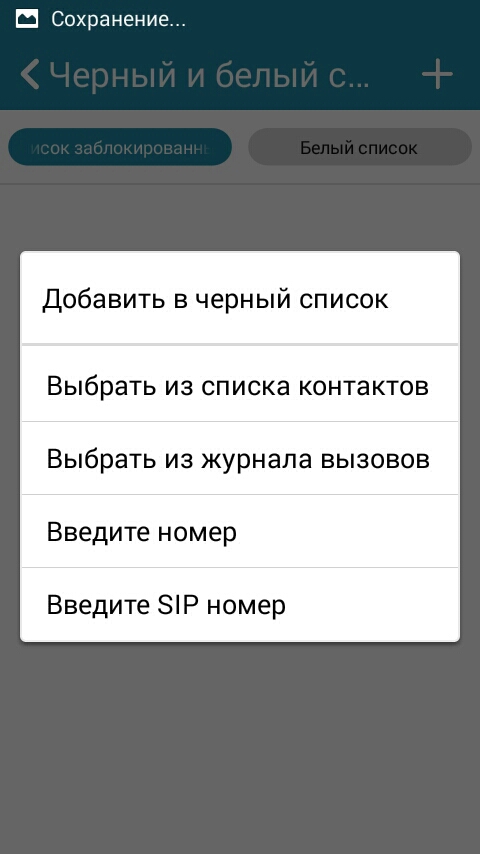
Подписавшись, можно получить доступ к общей информации, и просматривать ленту новостей – заходить на страницу, которую подписался, читать стену, смотреть фото и т.д. Такие возможности больше подходят для знаменитостей, а не для основной массы людей. У любого можно просмотреть, кто подписан на него.
Способы как удалить подписчиков в контакте не занося их в черный список
Рассмотрим детальнее каждый из них.
- Не очень действенный и трудоемкий метод – написать личное сообщение с просьбой отписаться от вашей страницы. Это не гарантирует результат, но его плюсом является социальная сторона. Из минусов можно отметить следующее – из-за настроек приватности, у нежелательной личности доступ к написанию личных сообщений может быть закрытым или профиль этой персоны может быть удален.
- Еще менее результативный вариант – поместить сообщение с просьбой отписаться всем у себя на стене. В сообщении можно описать причины, почему вы хотите, чтобы подписчики удалились.
 Но не факт, что все увидят эту запись, а если и увидят, то мало кто удовлетворит эту просьбу.
Но не факт, что все увидят эту запись, а если и увидят, то мало кто удовлетворит эту просьбу. - Наиболее действенный метод, не предусматривающий использование черного списка, в настройках своего аккаунта выставить наиболее жесткие настройки приватности. Это предотвратит попадание нежелательных личностей к вам в профиль, а также ограничит свободный доступ к личным данным. Недостаток – перечень подписавшихся не станет меньше.
Устранить нежелательных личностей из паблика или группы могут только их создатели. Для этого им следует зайти в меню «Управление страницей» и выбрать пункт «Участники». В открывшемся меню следует выбрать нужного персонажа и кликнуть «Удалить из сообщества».
Забанивание является более эффективным и быстрым вариантом. С его помощью очистить перечень подписавшихся людей просто — в нужном пункте найти неприятную персону и нажать на крестик рядом.
Таким образом, ненужная личность попадает в заблокированные. Если его убрать оттуда спустя двое суток, то он никак не будет привязан к вашему аккаунту.
На смартфонах с операционной системой Android есть возможность добавлять контакты (номера телефонов) в черный список. Это позволяет раз и навсегда избавиться от нежелательных звонков. Если номер контакта находится в вашем черном списке, то такой контакт не сможет до вас дозвониться, а вы даже не увидите и не услышите звонка.
Это очень удобная и полезная функция. Но, иногда контакты блокируются по ошибке и тогда возникает вопрос, а как убрать контакт из черного списка. К счастью, сделать это также просто, как и . В этой небольшой статье мы максимально подробно рассмотрим весь процесс.
Для начала вам нужно запустить приложение «Телефон». Это то приложение, которое вы используете, когда вам нужно набрать новый номер или посмотреть список пропущенных звонков. После запуска данного приложения вам нужно нажать на кнопку с тремя точками и открыть меню (на некоторых смартфонах меню открывается с помощью кнопки на корпусе устройства).
После открытия меню, перейдите в настройки приложения «Телефон». В нашем случае для доступа к настройкам нужно выбрать пункт меню «Настройки», но на вашем телефоне название этого пункта может быть другим. Например, на некоторых телефонах Samsung этот пункт называется «Настройки вызовов».
В нашем случае для доступа к настройкам нужно выбрать пункт меню «Настройки», но на вашем телефоне название этого пункта может быть другим. Например, на некоторых телефонах Samsung этот пункт называется «Настройки вызовов».
В настройках вы увидите несколько разделов. Здесь нужно найти и открыть раздел, связанный с черным списком контактов. В данном случае раздел называется «Блокировка вызовов», но на вашем смартфоне название может отличаться. Например, данный раздел может называться «Черный список» или «Отклонение вызовов»
После этого перед вами появится список контактов, которые вы заблокировали. Для того чтобы убрать контакт из черного списка Андроид нужно просто удалить его отсюда. Для этого нажмите на кнопку в виде креста.
После этого появится предупреждение о том, что выбранный контакт будет удален из черного списка. Подтвердите действие и контакт будет разблокирован.
Как добавить или удалить контакт из черного списка на Android
Все новости Android в наших статьях.
Довольно часто вы хотите удалить или поместить контакт в черный список вашего Android, чтобы заблокировать нежелательные звонки, сообщения и другие нежелательные запросы с определенного номера.
Например, вы можете заблокировать звонки для рекламы или даже от нежелательных абонентов.
Не волнуйтесь, управлять черным списком или списком заблокированных номеров проще, чем кажется. В этой статье мы покажем вам, как сначала поместить контакт в список заблокированных номеров, а затем, возможно, восстановить этот номер, отписавшись от этого списка во вторую очередь.
Заблокировать контакт, чтобы добавить его в черный список на Android
Сохраните рассматриваемый номер в своих контактах
Это может показаться вам нелогичным, но чтобы заблокировать номер, он должен быть сохранен в ваших контактах.
Действительно, именно из списка контактов можно занести в черный список номер, который нужно заблокировать.
Добавьте в черный список номер, который вы хотите заблокировать
Чтобы действительно добавить номер в черный список на вашем Android, просто перейдите к контакту, содержащему рассматриваемый номер, нажмите кнопку «Меню» на вашем Android и выберите опция «заблокировать контакт». или «добавить в черный список». Вот и все, ваш контакт теперь добавлен в черный список вашего Android. Этот контакт больше не может причинять вам неудобства.
Использование сторонних приложений для управления черным списком Android
Многие приложения, бесплатные или платные, позволяют управлять черным списком Android. Чтобы скачать их, лучше всего зайти в Android Play Store. Набрав «черный список для номеров» в строке поиска, вы получите доступ к целому ряду приложений, таких как «Мистер номер», «Черный список вызовов» или даже «Блокировщик вызовов». Мы настоятельно рекомендуем вам обратиться за помощью к специалисту, если вы не знаете, как загрузить эти приложения на свой Android.
Сбросить контакт и удалить его из черного списка на Android
Удалить контакт из черного списка еще проще.
Поскольку заблокированный номер сохраняется в контактах вашего Android, вам просто нужно перейти в карточку контакта через меню контактов, а затем нажать кнопку меню на вашем Android. Затем вы можете просто снять флажок «заблокировать этот номер», чтобы ваш контакт мог позвонить вам снова.
Таким образом, вы можете удалить номер, связанный с контактом, из вашего черного списка.
Чтобы завершить черный список Android
Здесь мы увидели, как добавить или удалить нежелательный номер из вашего черного списка. Мы надеемся, что вы нашли эту статью полезной.
Тем не менее, мы рекомендуем вам вызвать профессионала или технически подкованного друга, если вы не смогли выполнить предыдущие операции.
Действительно, некоторые версии Android более сложны в обращении, и это может быть так на вашем Android. Поэтому не стесняйтесь обращаться за помощью к специалисту по телефонии.
Поэтому не стесняйтесь обращаться за помощью к специалисту по телефонии.
Найдите все наши статьи об Android, которые помогут вам.
Что происходит, когда вы блокируете номер
Смартфоны предоставляют вам достойный способ подключения к миру различными простыми способами. Кроме того, звонки — это один из самых простых способов связаться с вашими близкими. Если вы хотите поговорить с кем-то из ваших друзей или с кем-то из вашей семьи, вы можете просто позвонить и поговорить с ними мгновенно. Однако некоторые люди используют звонки для мошенничества, спама и других раздражающих действий.
Что ж, позвонить кому-то по мобильному телефону довольно просто, но еще проще заблокировать номер, чтобы избежать назойливых абонентов. В этом посте мы поговорим о том, как легко заблокировать номер телефона на Android-смартфоне. И, если вам интересно, что происходит после того, как вы заблокировали номер, мы расскажем вам и об этом.
Outline
Как заблокировать номер телефона на Android
Хотя большинство Android-смартфонов имеют очень похожий интерфейс, в каждом Android-смартфоне вы найдете большинство схожих элементов, за исключением тех, которые используют собственный пользовательский интерфейс сверху. Тем не менее, функция блокировки телефонного номера доступна на всех смартфонах, но здесь главное найти ее в настройках. Итак, мы предоставим метод блокировки номера на стандартном Android, который должен работать практически на всех телефонах Android по всему миру. Однако для телефонов Samsung Galaxy метод немного отличается, поэтому мы объясним его отдельно.
Тем не менее, функция блокировки телефонного номера доступна на всех смартфонах, но здесь главное найти ее в настройках. Итак, мы предоставим метод блокировки номера на стандартном Android, который должен работать практически на всех телефонах Android по всему миру. Однако для телефонов Samsung Galaxy метод немного отличается, поэтому мы объясним его отдельно.
Блокировка телефонного номера на стандартном телефоне Android
Независимо от того, на какой версии Android работает ваш мобильный телефон, функция блокировки на Android не была перемещена со своего места с самого начала. Чтобы заблокировать номер на стоковых Android-смартфонах, вам нужно выполнить следующие простые шаги:
- Нажмите на приложение «Телефон» или «Набор номера» по умолчанию!
- Теперь перейдите в раздел «Последние вызовы».
- Нажмите и удерживайте палец на номере, который хотите заблокировать.
- После долгого нажатия на номер на экране появляется меню, из которого вы можете нажать на опцию «Блокировать».

Если номер отсутствует в разделе последних вызовов, есть еще один способ добавить номер в черный список вручную. Таким образом, выполните следующие действия, чтобы сделать это:
- Прежде всего, откройте приложение Dialer.
- Нажмите на кнопку «три точки», которая обычно находится в верхнем углу.
- Коснитесь параметра «Настройки».
- В разделе «Общие настройки» вы найдете параметр «Заблокированные номера», откройте его.
- Здесь вы можете просто добавить любой номер телефона вручную, он будет добавлен в черный список.
Блокировка номера телефона в телефоне Samsung Galaxy
Поскольку смартфоны Samsung обычно имеют совершенно другой пользовательский интерфейс по сравнению со стандартным Android, способ блокировки номера также немного отличается. Однако это так же просто, как и другие телефоны, если вы правильно выполните следующие действия:
- На мобильном телефоне Samsung сначала необходимо открыть приложение «Телефон».

- Теперь найдите в списке номер, который вы хотите заблокировать, затем нажмите на него и выберите «Еще».
- Затем выберите вариант «Добавить в список автоматического отклонения».
- Чтобы проверить, какие номера присутствуют в черном списке телефона, вы можете перейти в «Настройки», а затем войти в «Настройки вызовов». Здесь вы можете найти список автоматического отклонения в разделе «Все вызовы».
Эти способы блокировки телефонного номера будут работать только на вашем текущем смартфоне. Если в будущем вы поменяете свой мобильный телефон, вам придется снова заблокировать телефонные номера. Однако, если вы хотите навсегда заблокировать номер телефона, вы можете попросить своего оператора мобильной связи сделать это за вас.
Что происходит, когда вы блокируете номер
Итак, мы считаем, что большинство людей не знают, что на самом деле происходит после блокировки номера телефона. Поскольку никто не получает уведомления об этом, человек, которого блокируют, никогда не узнает об этом. Точно так же, если вас заблокирует кто-то другой, вы тоже не узнаете об этом, так что это полностью анонимный процесс.
Точно так же, если вас заблокирует кто-то другой, вы тоже не узнаете об этом, так что это полностью анонимный процесс.
Когда вы блокируете номер на своем телефоне Android, заблокированный человек не может связаться с вами в любой форме. Заблокированный человек больше не может звонить на ваш номер и даже отправлять вам текстовые сообщения. Однако, если вы хотите отправить сообщение или позвонить на заблокированный номер, это возможно.
Другими словами, это просто односторонняя блокировка, где вы можете связаться с заблокированным человеком любым способом. Но когда заблокированный человек попытается позвонить вам, вызов будет автоматически отклонен. В случае с текстовыми сообщениями заблокированный человек может отправлять вам сообщения, но они не будут доставлены вам, и вы даже не получите никаких уведомлений об этом.
Заключение
Подводя итог, в этом посте мы обсудили, как можно заблокировать номер на смартфоне Android. И, поскольку мы также обсудили, что происходит после того, как вы заблокируете номер, мы считаем, что эта информация будет полезна многим людям.

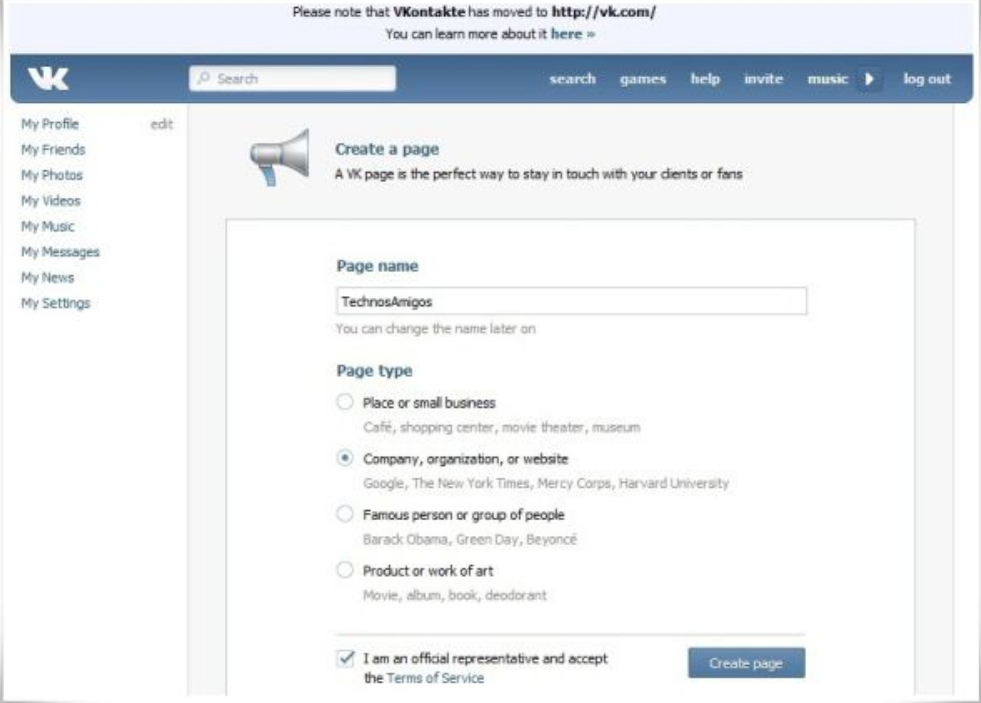 Подтвердите смену, кликнув Ok.
Подтвердите смену, кликнув Ok. Но не факт, что все увидят эту запись, а если и увидят, то мало кто удовлетворит эту просьбу.
Но не факт, что все увидят эту запись, а если и увидят, то мало кто удовлетворит эту просьбу.
